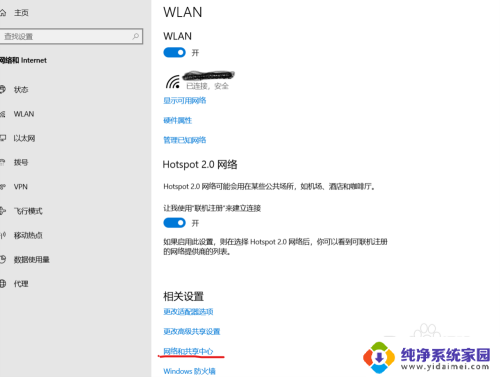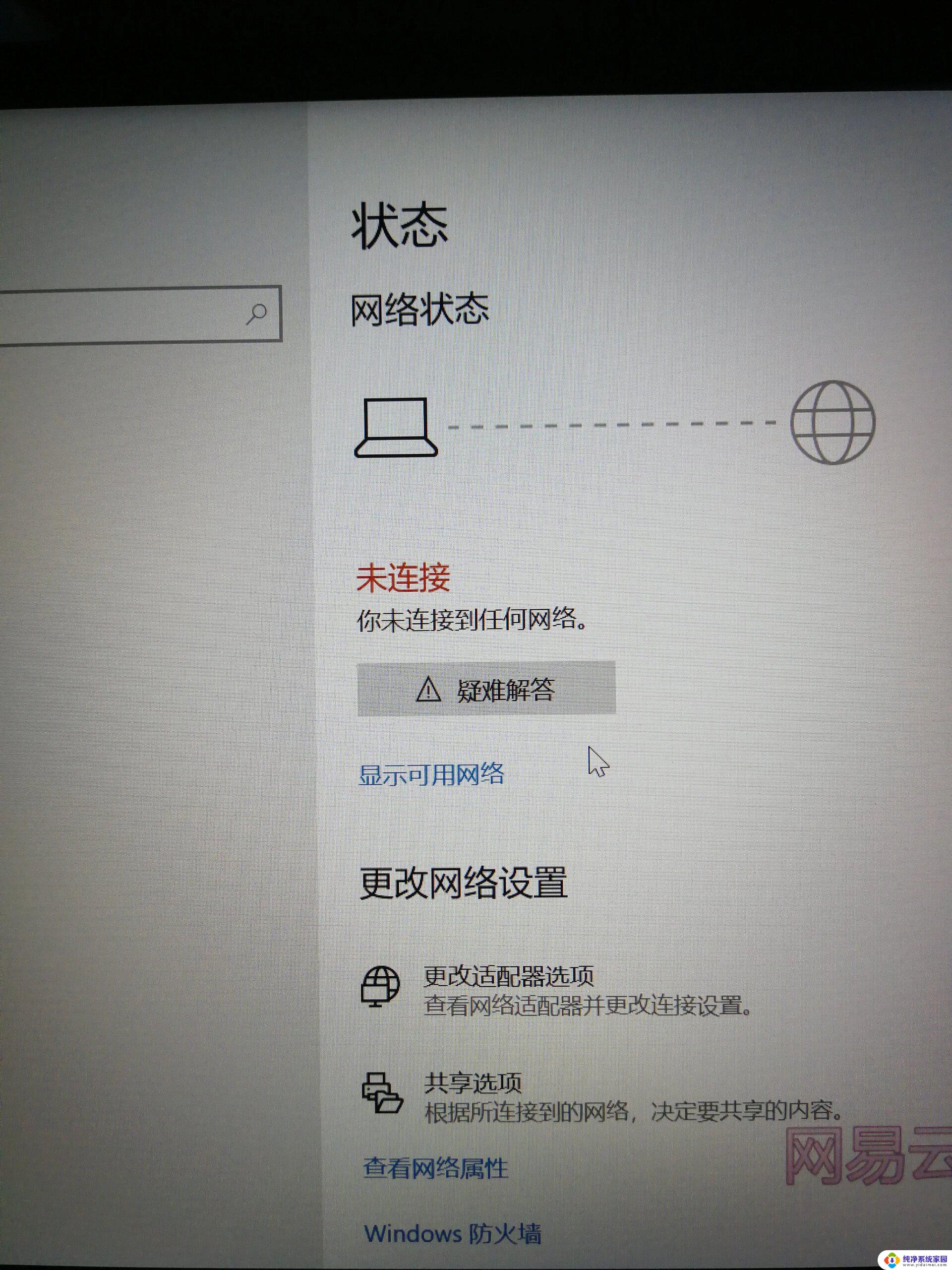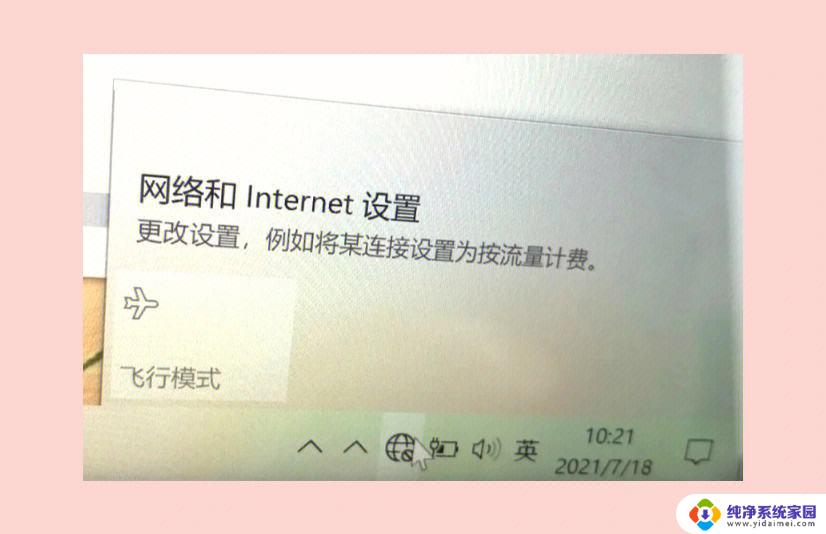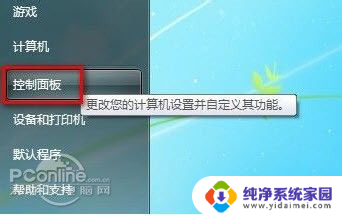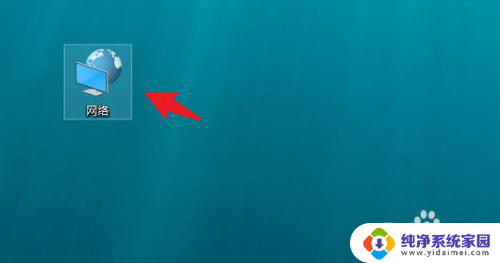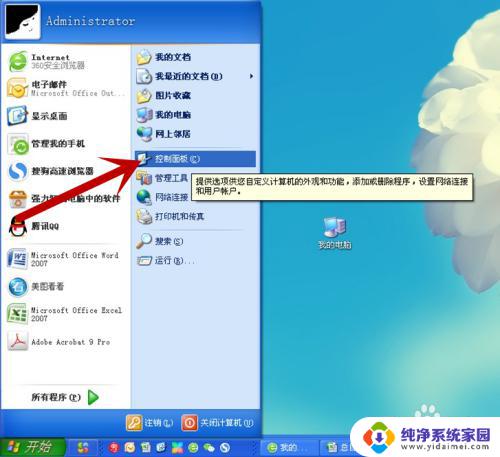dell电脑怎么连接wifi 戴尔笔记本连接wifi的步骤
更新时间:2024-01-04 15:52:47作者:jiang
在现代社会中电脑已经成为人们生活中不可或缺的工具之一,而连接无线网络已经成为使用电脑的基本需求之一。对于使用戴尔笔记本电脑的用户来说,连接WiFi是必不可少的一项操作。Dell电脑如何连接WiFi呢?下面将为大家介绍一下戴尔笔记本连接WiFi的简单步骤。无论是在家中、办公室还是公共场所,只需按照以下简单的操作,即可轻松连接上无线网络,享受高速的网络体验。
具体步骤:
1.电脑开机,如图:

2.右下角设置电脑互联网的图标,如图红色文本框:

3.点击设置WiFi,如图红色文本框:

4.笔记本会自动搜索WiFi,如图红色文本框:
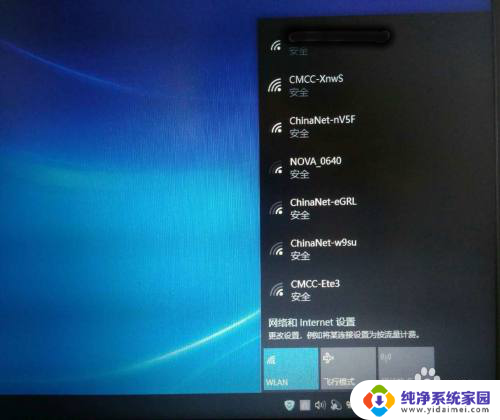
5.选择一个可用的WiFi,输入密码,点击“连接”,如图红色文本框:
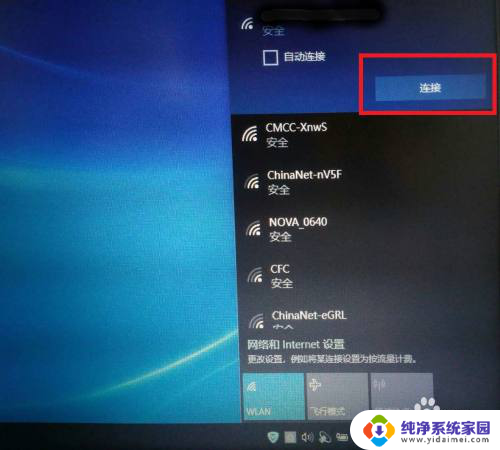
6.完成,如图红色文本框:
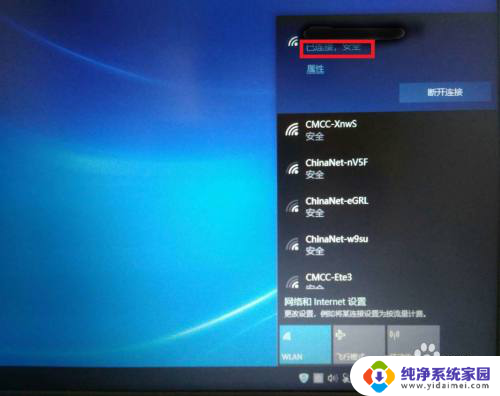
7.更给WiFi点击笔记本右下角,WiFi图标。操作同第四步和第五步,如图红色文本框:
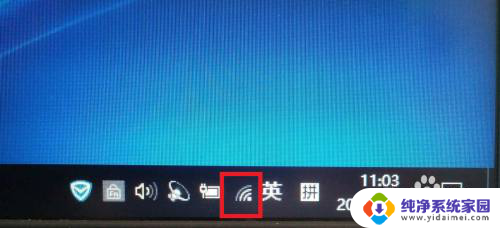
以上就是Dell电脑如何连接WiFi的全部内容,如果遇到这种情况,你可以按照以上步骤解决问题,非常简单和快速。